炫龙T3TI电脑怎么重装Win10系统?
相信大家都知道,重装系统是解决电脑问题的一个好方法。而如果要重装Win10,最重要的就是找个合适的工具。现在有一些“傻瓜式”的一键重装工具,让你即便是第一次操作,也能把系统重装好。就算你对电脑不是特别懂,也能跟着提示一步步完成。就拿韩博士的一键重装来说,它是完全免费的,操作也非常直观,请往下看!
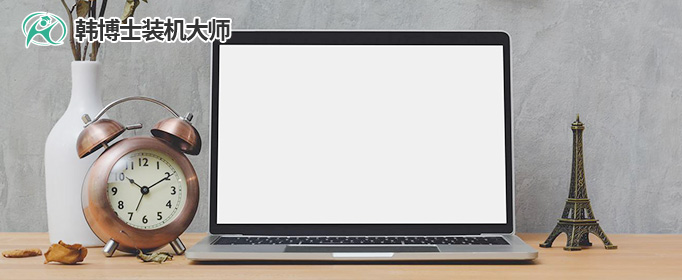
一、重装系统必备工具
装机必备软件:一键重装系统软件(点击红字下载)
二、电脑重装系统时,这些细节千万别忽略:
1. 重要数据一定要备份:因为重装系统会清空电脑里的所有东西,不管是什么文件,统统都会被格式化。
2. 关掉安全工具:虽然这些工具平时帮我们拦截病毒,但在重装系统时,它们反而会阻止系统的安装。
3. 电源要稳定:笔记本的电量一定要充足,最好全程接上电源,避免因为电池耗尽导致重装失败。
三、如何用韩博士进行系统重装
1.下载“韩博士装机大师”,并保存到桌面。下载完成后,双击桌面图标打开软件,打开后点击“开始重装”,然后按照提示操作进行系统重装。
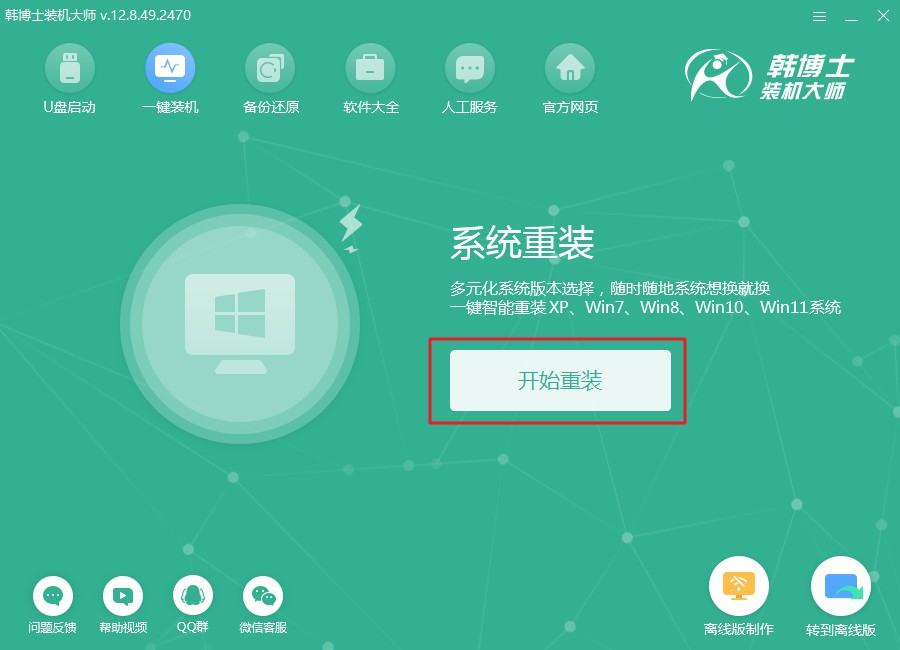
2.当前系统正在进行环境检测,请您稍等。检测结束后,记得点击“下一步”以继续后续步骤。
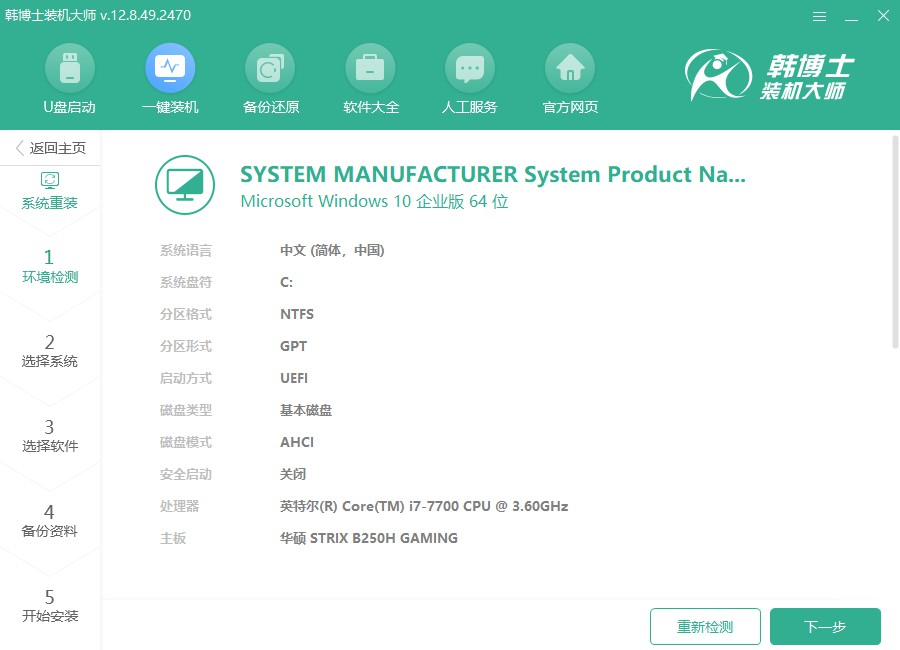
3.来到“选择系统”步骤,请确保您选择的win10镜像文件符合您的需求。然后再按“下一步”,下载镜像文件并保存至电脑。
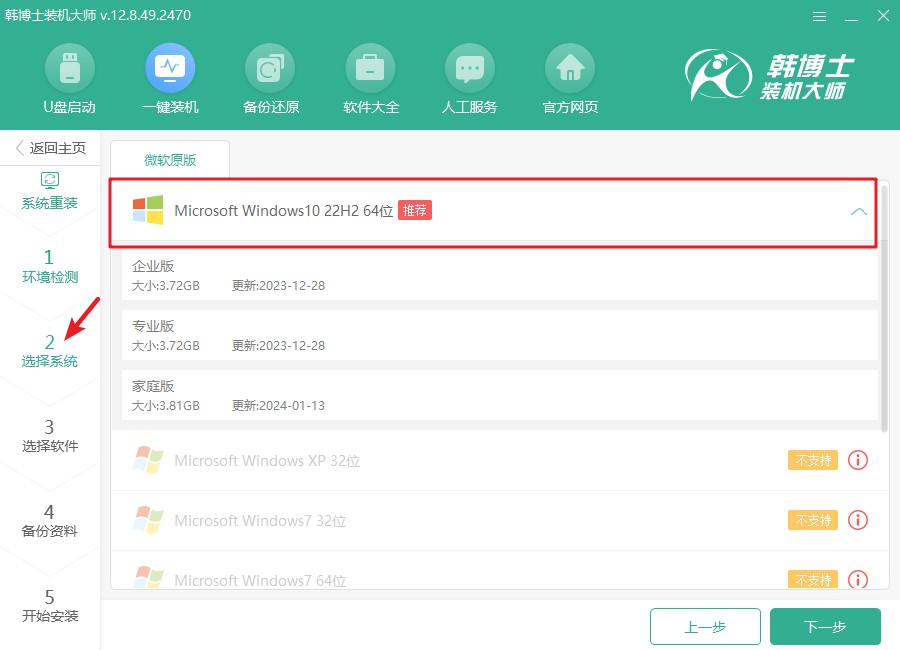
4.正在下载系统文件,预计会需要一点时间。请您保持耐心,暂时不需要进行任何操作,待文件下载完毕后,您可以继续安装过程。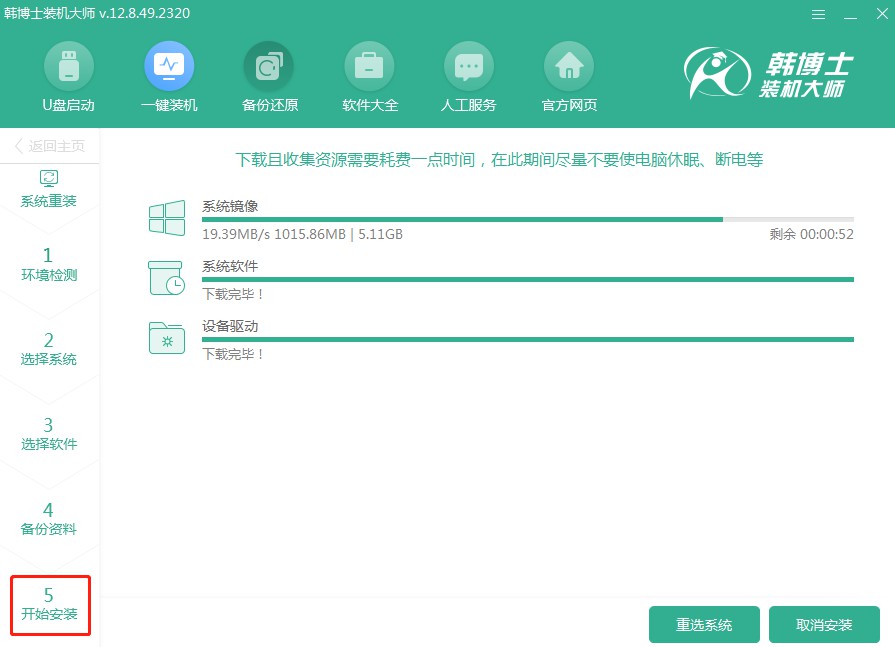
5.系统安装正在进行中,此时请保持耐心,避免干扰安装过程。安装完毕后,点击“立即重启”即可让系统更新生效,进入全新的操作环境。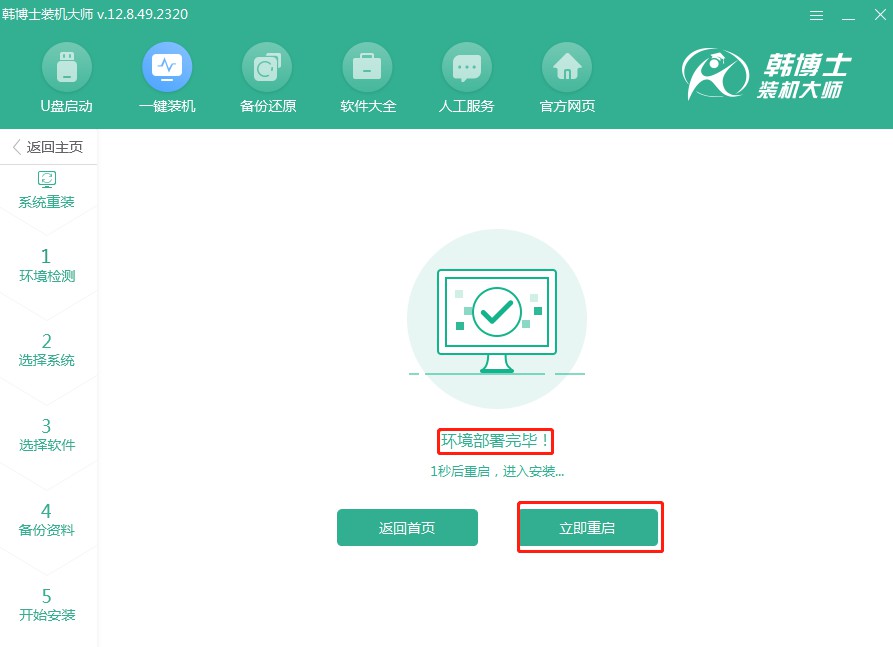
6.在此步骤中,您可以用方向键“↑”或“↓”来选择不同选项,找到第二个选项后,按回车键确认,系统将自动进入PE模式。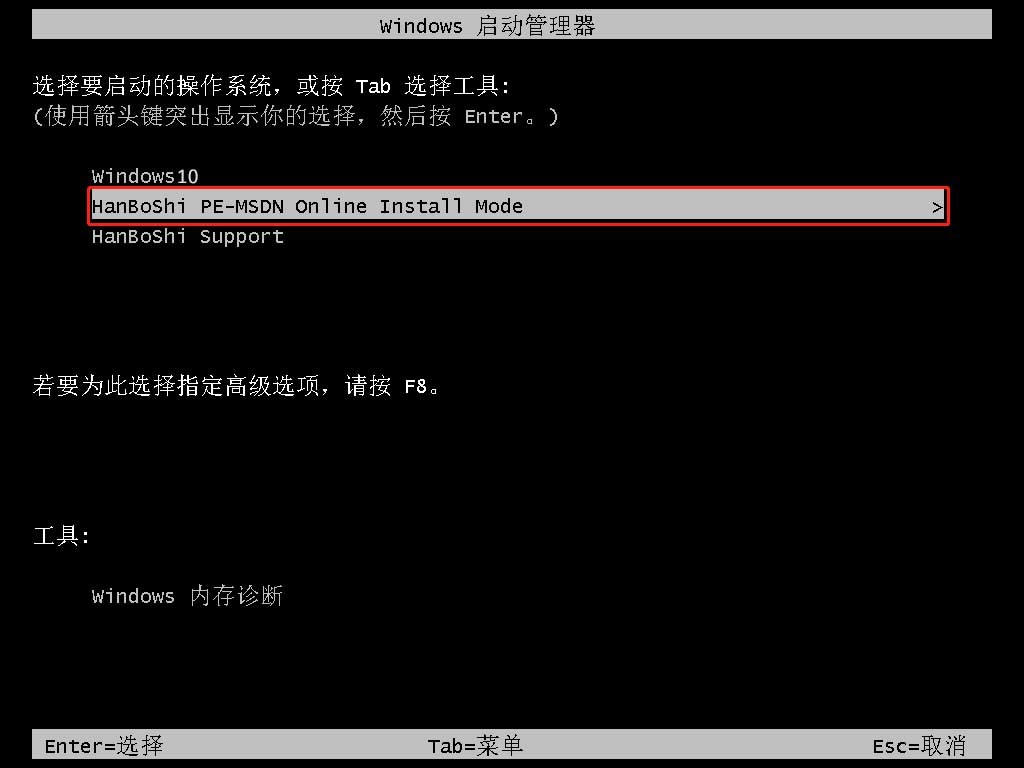
7.在PE界面中,win10的安装将自动启动,您无需进行任何额外操作。安装结束后,点击“立即重启”,可完成安装并启动新系统。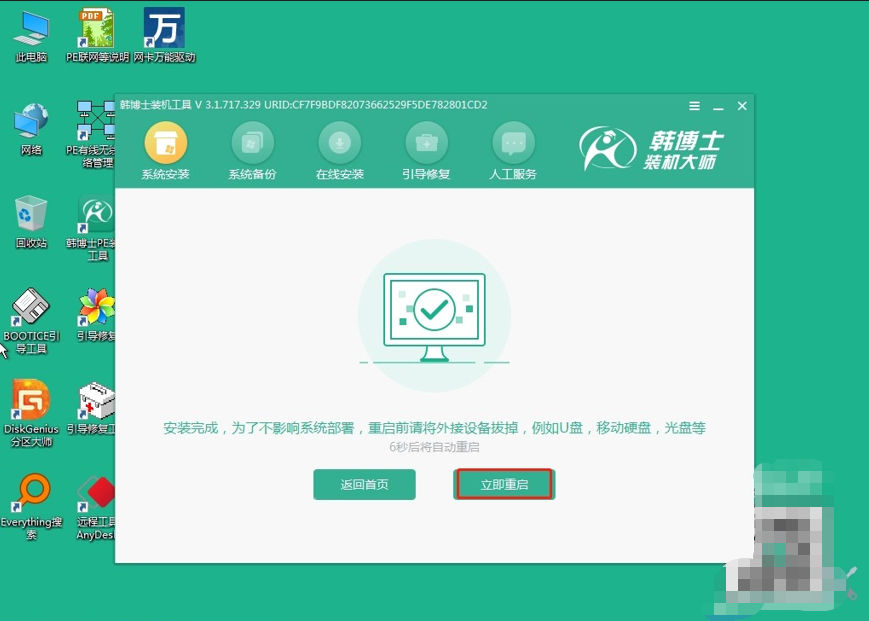
8. 重启完电脑后,出现win10桌面,代表win10系统安装成功。
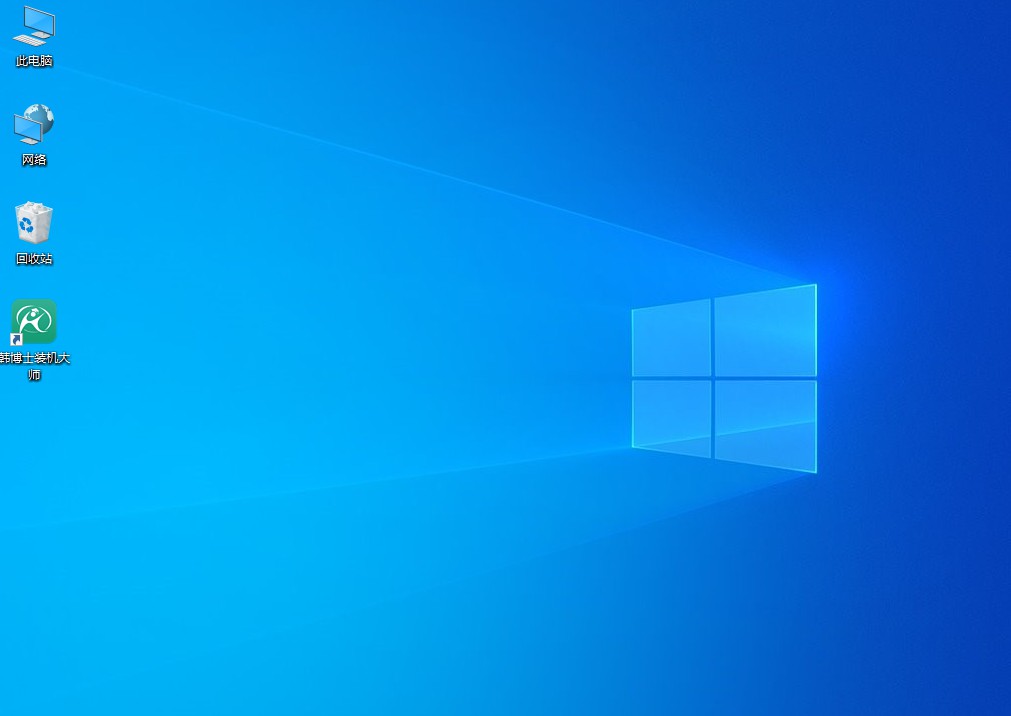
详细的炫龙T3TI一键重装Win10教学,以上就是具体内容了!对一些电脑使用多年的小伙伴来说,重装系统带来的效果是显而易见的!当然,重装系统前,记得先备份好重要的数据。如果你的电脑也开始变得有些卡顿,不妨试试重装系统,电脑肯定会比现在快得多,顺得多!

